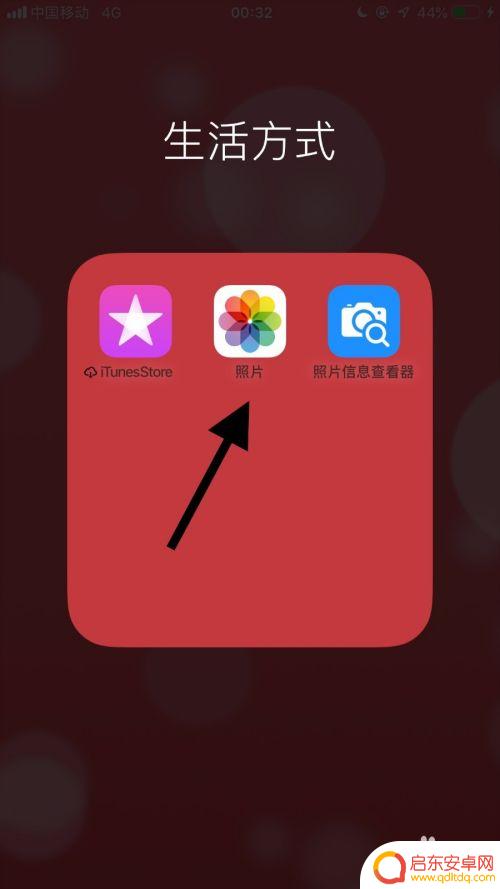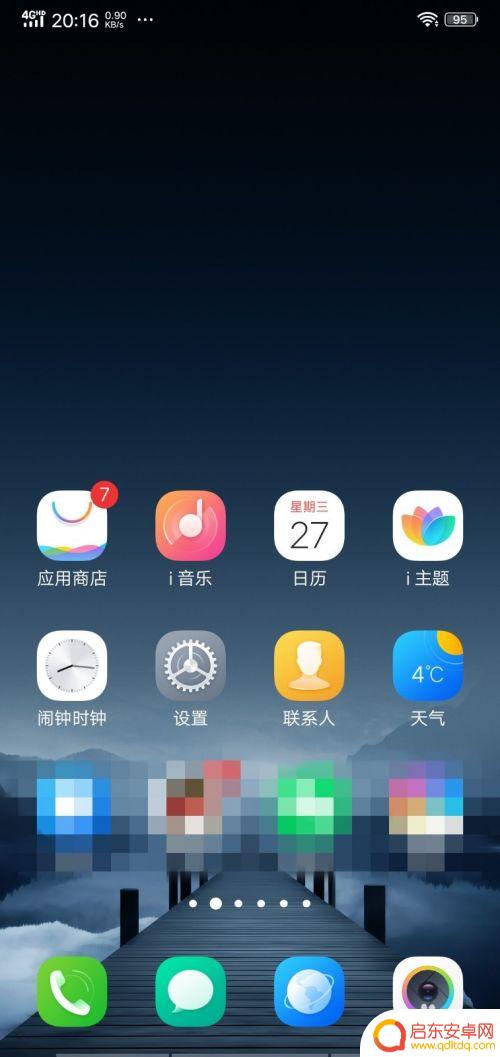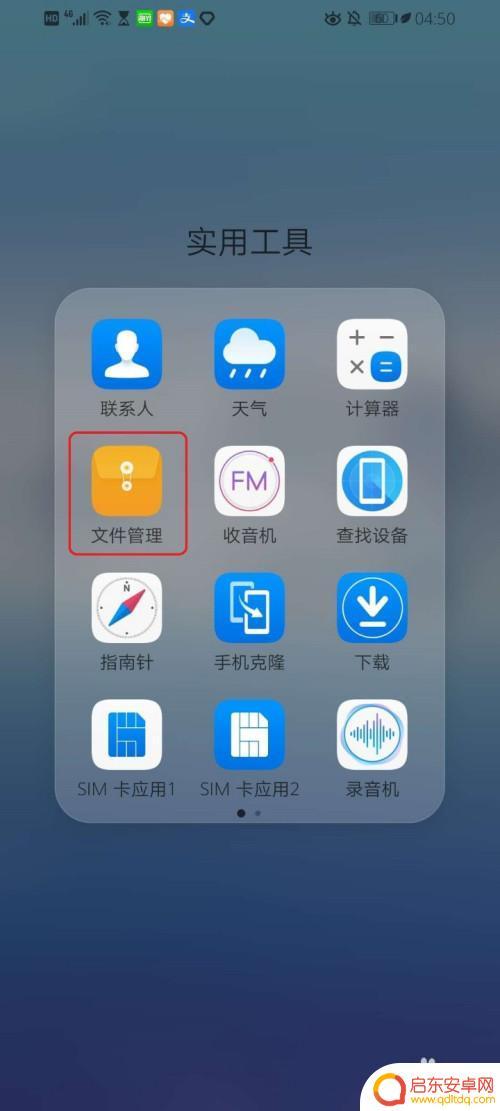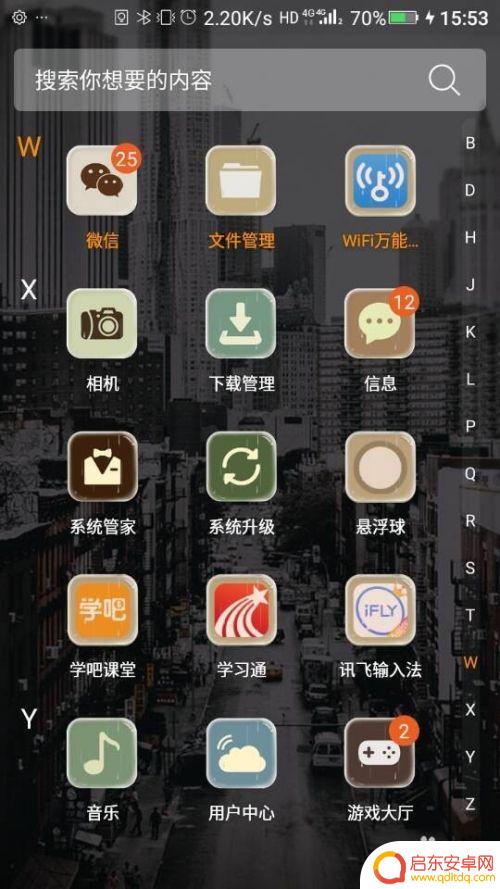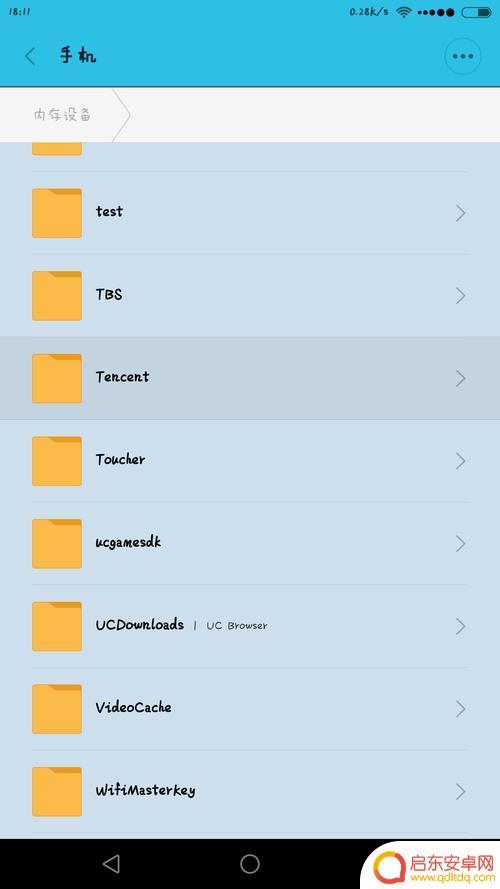苹果手机照片怎么设置文件夹 iPhone相册中如何设置文件夹
苹果手机作为当今最受欢迎的智能手机之一,其强大的相机功能使得我们能够轻松拍摄出高质量的照片,随着照片数量的增加,我们可能会发现相册中的照片变得杂乱无章,不便于查找和管理。为了解决这个问题,苹果手机提供了设置文件夹的功能,让我们可以根据自己的需求,将照片进行分类和整理,使相册更加有序和易于使用。究竟如何在iPhone相册中设置文件夹呢?让我们一起来了解一下。
iPhone相册中如何设置文件夹
操作方法:
1.首先点击手机桌面中的照片。
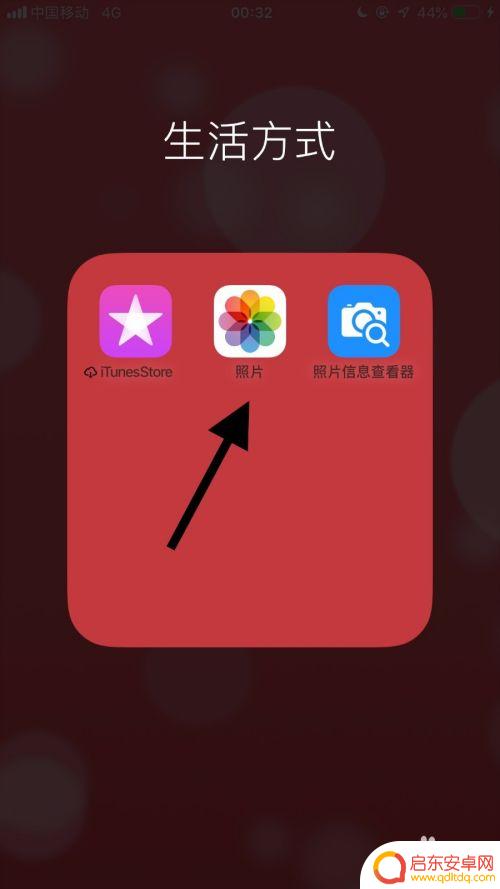
2.然后点击屏幕右下方的相簿。
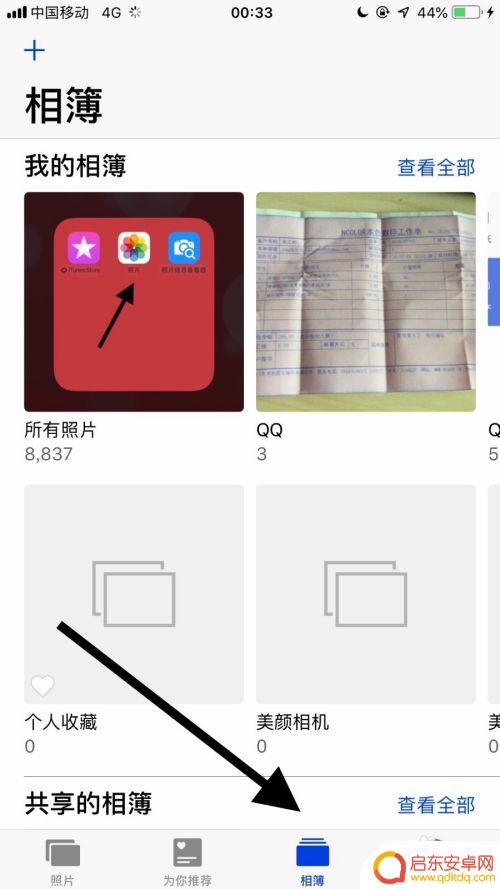
3.接着点击屏幕左上方的加号键。

4.然后点击新建相簿。
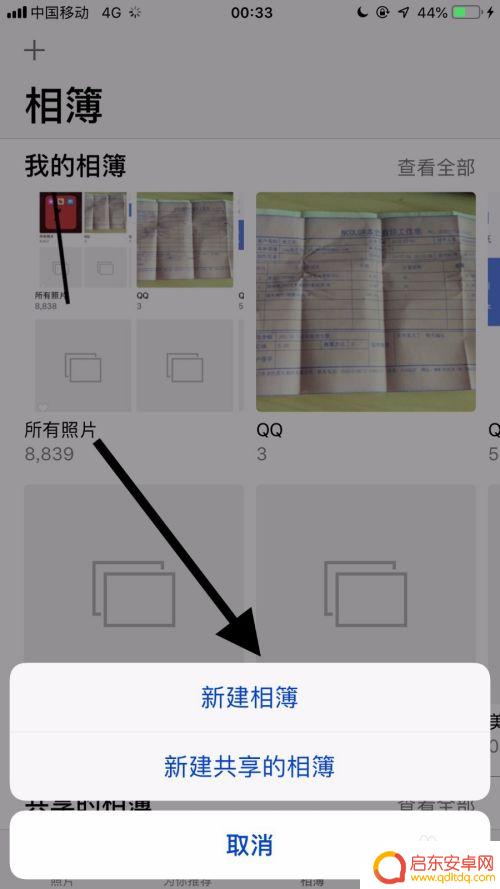
5.接着输入想要的文件夹名称。
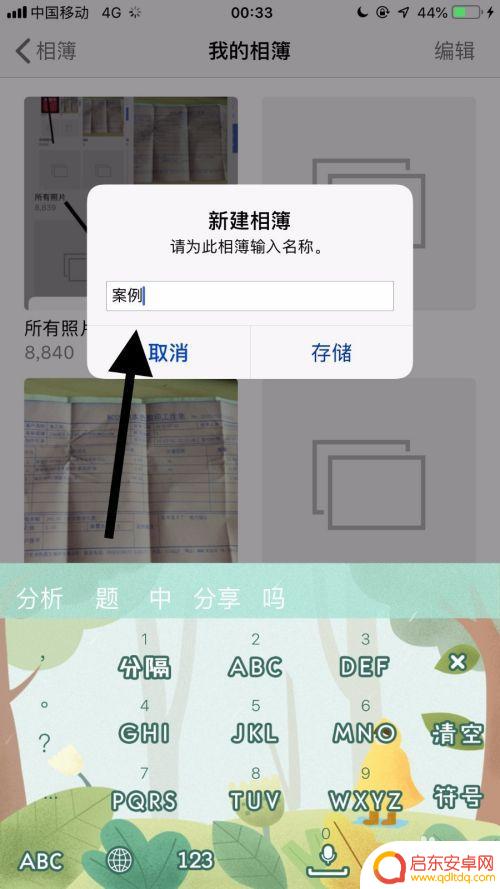
6.最后点击存储就可以了。
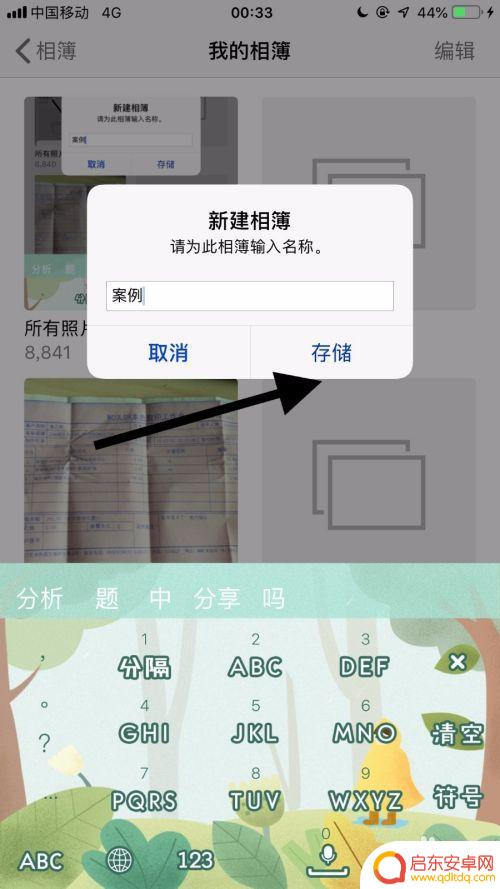
7.这样操作完成,就在苹果手机上册中添加上自己想要的文件夹了。
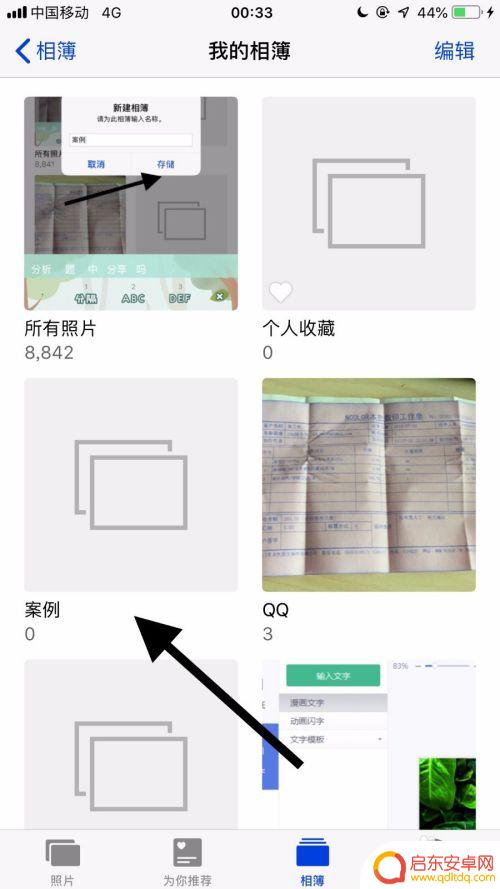
以上就是苹果手机照片如何设置文件夹的全部内容,如果有不清楚的用户可以参考一下小编的步骤进行操作,希望能够对大家有所帮助。
相关教程
-
怎么设置文件夹苹果手机 iPhone相册内如何设置文件夹
在iPhone相册中设置文件夹可以帮助我们更好地管理照片和视频,让我们可以更快速地找到想要的内容,在iPhone上设置文件夹并不复杂,只需要按照一定的步骤操作即可完成。通过设置...
-
手机上相册在哪个文件夹 手机相册照片在哪个文件夹
手机上的相册照片存放在哪个文件夹一直是许多人感到困惑的问题,事实上,不同的手机品牌和操作系统可能会有不同的文件夹路径设置。一般来说,大多数手机相册照片都...
-
手机设置文件夹为图片保存(手机设置文件夹为图片保存到相册)
很多朋友对于手机设置文件夹为图片保存和手机设置文件夹为图片保存到相册不太懂,今天就由小编来为大家分享,希望可以帮助到大家,下面一起来看看吧!1手机怎么建文件夹存照片找到手机里的文...
-
用手机怎么设置文件夹密码 如何在手机上设置文件夹密码
在手机使用的日常生活中,我们经常会存储一些私密的文件和个人信息,如照片、视频、文档等,为了保护这些隐私不被他人窥探,设置文件夹密码成为了一个非常重要的...
-
手机如何访问文件夹图片(手机如何访问文件夹图片权限)
本篇文章给大家谈谈手机如何访问文件夹图片,以及手机如何访问文件夹图片权限的知识点,希望对各位有所帮助,不要忘了收藏本站喔。1手机相册文件夹在哪里?怎么找到查看照片? 手机里储存相...
-
手机相册怎么照 怎么找到手机相册文件夹
手机相册是我们记录生活中美好时刻的重要工具,但是很多人对于如何拍摄和管理手机相册还感到困惑,如何拍摄出清晰美丽的照片?又该如何找到手机相册文件夹,方便浏览和管理照片?在这篇文章...
-
手机access怎么使用 手机怎么使用access
随着科技的不断发展,手机已经成为我们日常生活中必不可少的一部分,而手机access作为一种便捷的工具,更是受到了越来越多人的青睐。手机access怎么使用呢?如何让我们的手机更...
-
手机如何接上蓝牙耳机 蓝牙耳机与手机配对步骤
随着技术的不断升级,蓝牙耳机已经成为了我们生活中不可或缺的配件之一,对于初次使用蓝牙耳机的人来说,如何将蓝牙耳机与手机配对成了一个让人头疼的问题。事实上只要按照简单的步骤进行操...
-
华为手机小灯泡怎么关闭 华为手机桌面滑动时的灯泡怎么关掉
华为手机的小灯泡功能是一项非常实用的功能,它可以在我们使用手机时提供方便,在一些场景下,比如我们在晚上使用手机时,小灯泡可能会对我们的视觉造成一定的干扰。如何关闭华为手机的小灯...
-
苹果手机微信按住怎么设置 苹果手机微信语音话没说完就发出怎么办
在使用苹果手机微信时,有时候我们可能会遇到一些问题,比如在语音聊天时话没说完就不小心发出去了,这时候该怎么办呢?苹果手机微信提供了很方便的设置功能,可以帮助我们解决这个问题,下...